
Trong trường hợp MacBook Pro không lên màn hình, bạn đang gặp phải một trong những lỗi phức tạp cũng như gây ra nhiều khó chịu nhất mà nhiều người iFan mắc phải vấn đề này. Bạn cũng không phải một dân chuyên công nghệ kỹ thuật để tháo lắp bộ phận để chỉnh chữa để thay màn hình MacBook Pro 13 inch hay các dòng máy tính phiên bản khác. Vậy nguyên nhân lỗi màn hình đến từ đâu? Cách chữa lỗi màn hình không bật tại nhà như thế nào?
Nội dung bài viết
1. Nguyên nhân MacBook Pro không bật lên màn hình
Có nhiều nguyên nhân khác nhau gây ảnh hưởng đến trường hợp liên quan đến màn hình, trong đó có lỗi màn hình không bật lên. Qua nhiều thiết bị MacBook sửa chữa, Viện Di Động đã thu thập được một số phân tích từ chuyên gia kỹ thuật thiết bị công nghệ. Cho nên, dưới đây là những nguyên nhân có thể đã ảnh hưởng máy tính của bạn không thể khởi động màn hình:
- Máy đã bị hết pin: Qua một thời gian dài sử dụng máy tính MacBook Pro, thiết bị sẽ có tình trạng bị hết pin và màn hình sẽ bị tắt nguồn. Cho nên, hãy kiểm tra lại phần kết nối dây sạc để xem MacBook có thực sự hết pin hay không. Nếu có những dấu hiệu chai pin, thay pin MacBook là lựa chọn duy nhất để khắc phục.
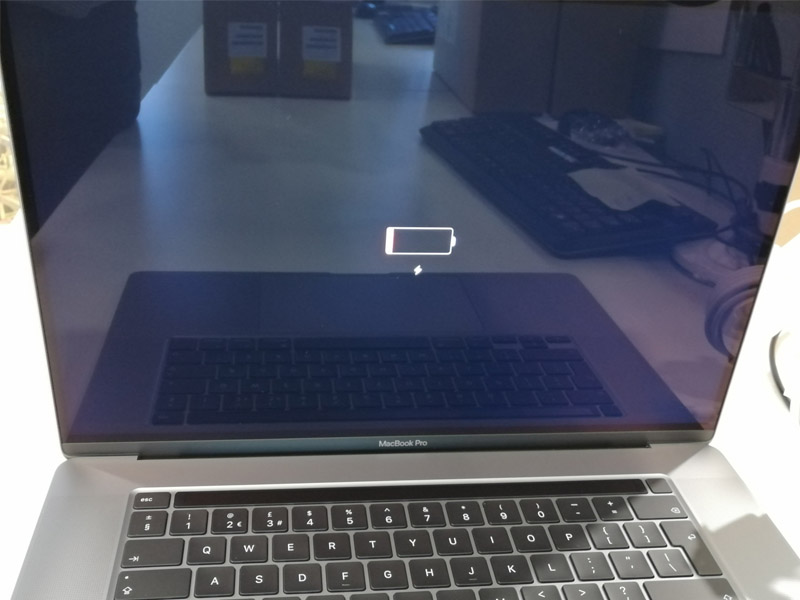
MacBook Pro không hiện màn hình có thể do hết pin
- Màn hình bị hỏng: Có thể MacBook Pro không lên màn hình do đã bị hỏng các bộ phận quan trọng bên trong như card màn hình, dây kết nối giữa linh kiện màn hình và phần cứng, màn hình bị chập chờn gây ra những ảnh hưởng nghiêm trọng và gián đoạn quá trình sử dụng.
- Sử dụng thời gian lâu: Nếu bạn sử dụng thiết bị của mình trong khoảng thời gian rất lâu thì chắc hẳn máy của bạn đã đến tuổi thọ, hết thời hạn, làm giảm chất lượng máy là điều có thể xảy ra.

Có thể do máy đã sử dụng lâu
- Nguồn IC bị hỏng: Chắc chắn nguồn IC của máy tính đã bị hỏng bên trong nên MacBook Pro không lên màn hình. Khi nguồn không nên, đồng nghĩa với việc màn hình sẽ không thể khởi động được và chỉ hiển thị một màu đen.
- Tác nhân bên ngoài: Một nguyên nhân khác gây ảnh hưởng khá phổ biến đó là làm rơi máy từ trên cao xuống, va đập mạnh, đè bởi ép bởi các vật sắc nhọn, khối lượng nặng.
Qua những nguyên nhân trên, bạn cần phải khắc phục tình trạng MacBook Pro không lên màn hình một cách nhanh chóng. Vì thế, dưới đây là một số cách hiệu quả, nhanh chóng, tiện lợi để bạn có thể tự sửa chữa tại nhà nếu màn hình MacBook không thể bật lên.
2. Hướng dẫn khắc phục MacBook Pro không lên màn hình hiệu quả
2.1. Kiểm tra pin và nguồn điện của MacBook
Đầu tiên là việc kiểm tra nguồn điện của thiết bị, đây có thể là tình trạng gây ảnh hưởng đến vấn đề khởi động máy do pin hoặc nguồn năng lượng. Qua đó, bạn sẽ cần phải kiểm tra kỹ lưỡng xem nguồn điện của máy và quá trình sạc pin như thế nào.

Kiểm tra nguồn sạc thiết bị có lên pin năng lượng
Nếu cắm sạc MacBook Pro mà máy đã khởi động lên được thì bạn đã khắc phục vấn đề. Ngược lại, nếu không lên nguồn thì việc bạn cần làm là tháo pin ra và lắp lại, sau đó, sạc lại thiết bị trong vòng 20 – 30 phút. Tiếp đến, áp dụng tổ hợp phím Command + Option + P + R + Power (Nút nguồn) để máy tự động boot lại.
Qua cách đầu tiên vẫn khiến MacBook Pro không lên màn hình nên có thể không phải lỗi pin hoặc nguồn điện mà đó là một nguyên nhân khác.
2.2. Kiểm tra kết nối với các thiết bị ngoại vi và phụ kiện
Cách thứ hai để khắc phục lỗi này đó là kiểm tra máy của mình có kết nối với các phụ kiện khác nào hay không. Các phụ kiện thông thường được kết nối với MacBook Pro như cổng USB, máy pin, máy fax, màn hình rời, ổ đĩa rời,…

Kiểm tra phụ kiện kết nối có gây ảnh hưởng tới màn hình
Trong trường hợp MacBook Pro không lên màn hình nhưng lại kết nối với phụ kiện mà màn hình không thể khởi động, có tiếng kêu “tít tít” thì nguyên nhân nằm ở chỗ này. Do đó, bạn cần phải ngắt kết nối với tất cả phụ kiện đó và bật lại MacBook Pro.
2.3. Thường xuyên vệ sinh nếu MacBook Pro bật không lên màn hình
Trường hợp màn hình của máy không thể bật lên được là do bạn chưa vệ sinh thiết bị trong một thời gian dài. Nguyên nhân không vệ sinh MacBook thường xuyên cũng sẽ khiến máy của bạn không bật lên màn hình và gây ra một số lỗi ảnh hưởng khác.
Vì thế, để vệ sinh màn hình MacBook Pro, bạn cần chuẩn bị một số các dụng cụ quan trọng như: khăn lau khô (vải mềm, không xơ), chất tẩy rửa không quá mạnh, bình xịt khí nén,…
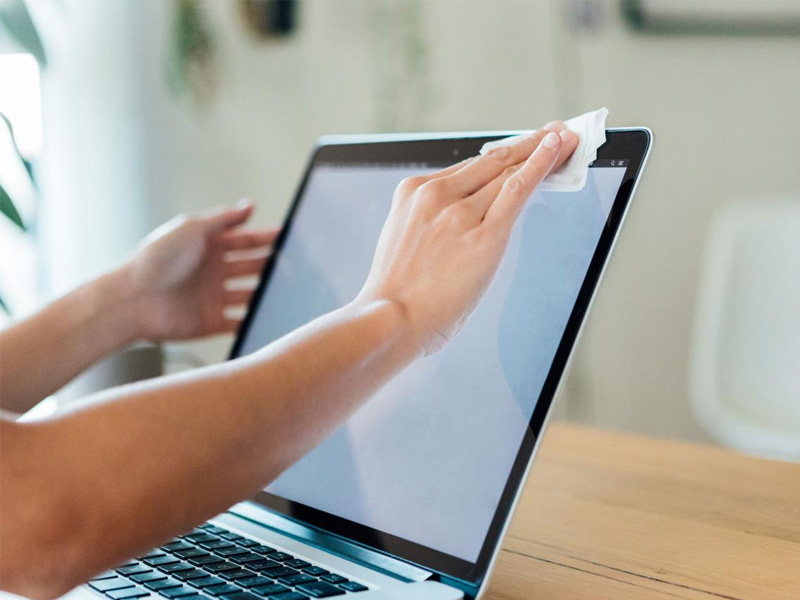
Không vệ sinh màn hình MacBook cũng gây ra nhiều ảnh hưởng
Thêm vào đó, bạn cần phải thao tác vệ sinh màn hình nhẹ nhàng từ lớp bên ngoài và tháo bộ phận màn hình để vệ sinh các lớp bụi bên trong. Đồng thời, bạn cũng cần nên vệ sinh vị trí cổng sạc, khe kết nối để tăng tiếp xúc giữa các phụ kiện quan trọng khác.
Để biết được cách vệ sinh chuẩn hơn và cần lưu ý chuẩn bị như thế nào, bạn có thể theo dõi thông tin qua cách vệ sinh màn hình MacBook của Viện Di Động để giải quyết vấn đề Macbook Pro không lên màn hình nhé!
2.4. Kiểm tra lại các file hệ thống
Máy tính MacBook không thể khởi động màn hình, thì bạn sẽ cần kiểm tra lại các file hệ thống để tiến hành thiết lập sửa chữa. Các bước thực hiện như sau:
- Tắt thiết bị máy MacBook của bạn và khởi động lại.
- Nhấn tổ hợp phím Command + S để màn hình hiển thị Single User Mode và chờ đợi một chút để màn hình hiển thị thêm Command.
- Gõ từ khóa và tìm kiếm Fsck – fy và nhấn phím Enter.
- Khi đó, màn hình sẽ hiển thị File system was modified và bạn sẽ gõ từ “Reboot” và nhấn phím Enter lần nữa.
Qua các bước thao tác trên, bạn hãy kiểm tra lại MacBook không lên màn hình đã khắc phục được hay chưa!
2.5. Thay thế card màn hình
Khi sử dụng máy Mac vẫn cảm nhận được quạt tản nhiệt đang còn hoạt động nhưng màn hình thiết bị lại không thể bật lên thì có nghĩa màn hình của bạn đang gặp phải vấn đề. Để chắc chắn hơn, bạn có thể kết nối máy tính của mình với một màn hình máy tính khác xem có hoạt động như thường hay không.

Thay card màn hình mới sẽ giúp hiển thị trở lại
Nếu card màn hình của máy không hoạt động bình thường, thì có nghĩa MacBook Pro không lên màn hình. Một cách khác để bạn sửa lỗi màn hình MacBook không bật lên đó là mang máy đến các trung tâm sửa chữa bảo hành chuyên về các thiết bị MacBook để kiểm tra xem máy của bạn có bị lỗi card màn hình hay không.
2.6. Tháo pin và cắm sạc lại
Đây là cách khắc phục khá thành công của nhiều người sử dụng đã sửa được lỗi MacBook Pro không lên màn hình bằng cách thao pin thiết bị và cắm sạc lại. Sau đó, hãy để máy của bạn khoảng 30 phút và sử dụng tổ hợp phím Command + Option + P + R + nút Power.

Tháo pin và cắm sạc lại MacBook
Đó cách reset Pram giúp thiết bị trở lại các thông số mặc định do các lỗi trục trặc về phần mềm trở về mặc định. Hãy đợi thêm một chút nữa và kiểm tra lại MacBook còn bị lỗi không bật lên màn hình hay không.
2.7. Khởi động Recovery Mode
Một biện pháp khác nếu bạn không thể sửa chữa được các cách giải quyết trên đó là phải cài đặt lại hệ điều hành macOS. Bạn có thể thiết lập lại hệ điều hành của mình bằng cách tận dụng chế độ Recovery Mode tại thiết bị hoặc sử dụng USB hay ổ cứng bên ngoài.
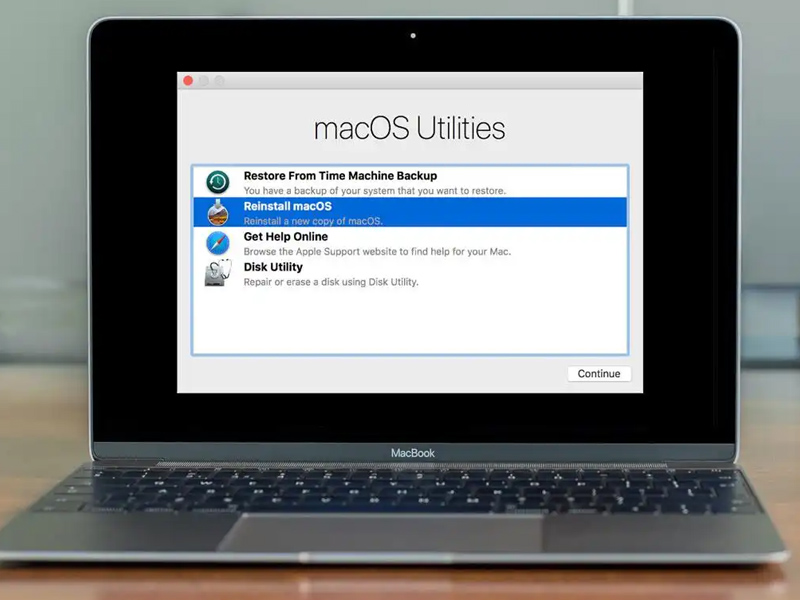
Áp dụng tính năng Recovery Mode để bật lại màn hình
Cách thực hiện Recovery Mode như sau:
- Bật nút nguồn, sau đó dùng tổ hợp phím R + Command cho đến khi logo Apple xuất hiện. Tiếp đến, hãy vào Recovery Mode và thử các tùy chọn.
- Reinstall OS: Cài đặt lại hệ điều hành nhưng chú ý hãy sao lưu lại dữ liệu trước khi tiến hành.
- Restore from a Time Machine backup: Khôi phục máy tính từ ổ cứng đã sao lưu.
- Get help online: Hỗ trợ trực tiếp từ Apple.
- Disk utility: Kiểm soát và quản lý ổ cứng bị phân vùng.
2.8. Sửa lỗi bằng cách Safe Boot MacBook
Thao tác này sẽ giúp sửa lỗi MacBook Pro không lên màn hình qua chế độ Safe Boot – hạn chế khởi động một số tính năng của MacBook khi khởi động thiết bị. Nhiều trường hợp các dòng MacBook Pro hay MacBook Air đã giải quyết được tình trạng này và mang thiết bị hoạt động trở lại ổn định.
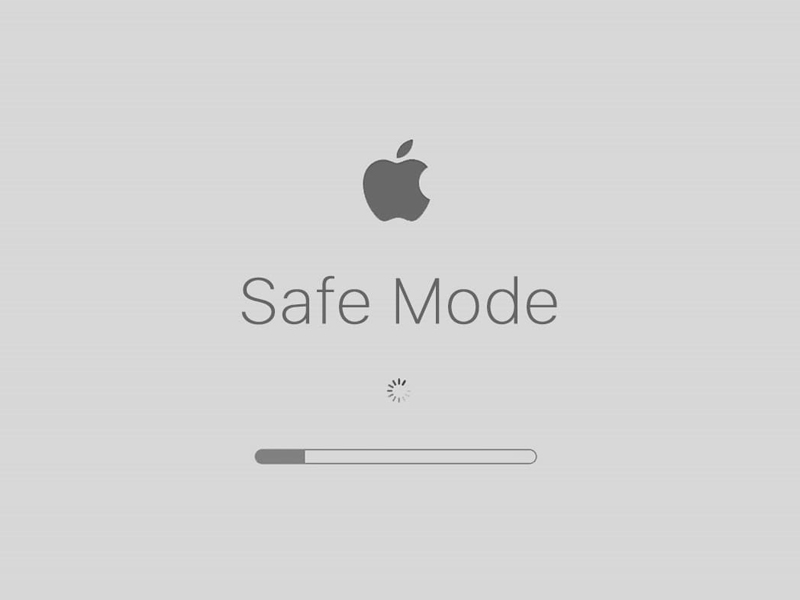
Thực hiện Safe Boot để sửa lỗi màn hình không hiển thị
Bạn có thể thao tác bằng cách tắt MacBook => giữ nút Shift nhưng quá trình diễn ra Safe Boot sẽ khá lâu. Để kiểm tra MacBook đang ở bước nào, bạn chỉ cần nhấn tổ hợp phím Shift + Command + V.
Nếu thực hiện cách Safe Boot thành công thì sẽ không còn cảm thấy lo lắng MacBook Pro không lên màn hình nữa và có thể sử dụng được như ban đầu.
2.9. Cài đặt lại hệ điều hành với USB
Trường hợp khắc phục khác, bạn có thể cài đặt lại hệ điều hành bằng USB để reboot lại toàn bộ hệ thống của máy. Nếu không thể tự làm được, có thể mang máy đến với các trung tâm sửa chữa uy tín để khắc phục lỗi màn hình không hiện lên.
3. Sửa lỗi MacBook Pro không lên màn hình liên quan đến phần cứng
Tương tự như phần cài đặt USB, phần cứng là một trong những lỗi phức tạp và khó xử lý nhất, gây ảnh hưởng bởi nguồn, màn hình, main,…
Cho nên, bạn không thể tự mình khắc phục tại nhà được mà phải mang máy đi sửa chữa tại những nơi uy tín, chất lượng để đảm bảo thiết bị được sửa chữa một cách an toàn nhất và khắc phục lỗi MacBook Pro không lên màn hình hiệu quả hơn.
Vì thế, Viện Di Động sẽ là nơi phù hợp nhất để bạn có thể khắc phục tình trạng một cách đảm bảo chất lượng nhất, hiệu quả, bền bỉ và sử dụng dài lâu. Từ đó, thiết bị của bạn sẽ không phát sinh bất kỳ vấn đề nào, bởi vì:
- Sửa chữa MacBook không lên màn hình với chi phí cực rẻ, nhanh chóng và có thể lấy máy ngay trong ngày.
- Đảm bảo mọi dịch chất lượng bởi đội ngũ kỹ thuật viên chuyên môn, được đào tạo bài bản.
- Sở hữu Linh kiện chính hãng và đạt hiệu quả chất lượng.
- Luôn trang bị các máy móc công nghệ tiên tiến, sửa chữa thiết bị phù hợp với từng dòng máy.
- Cam kết quý khách được quyền theo dõi kỹ thuật viên sửa chữa thiết bị và không tráo đổi – thay thế linh kiện cũ hoặc hỏng.
- Nhân viên Viện Di Động luôn có thái độ phục vụ nhiệt tình, hỗ trợ tận tâm, chuyên nghiệp vì khách hàng.

Sửa lỗi MacBook không bật lên màn hình tại dịch vụ sửa chữa Viện Di Động
4. Tổng kết
Qua những nguyên nhân và cách khắc phục trên, hy vọng các bạn đã giải quyết được cũng như hiểu rõ vấn đề MacBook Pro không lên màn hình. Chúc các bạn thao tác và sửa chữa máy thành công nhé!
Viện Di Động là nơi liên hệ dịch vụ tốt nhất bởi đây là Hệ thống chuyên khắc phục và sửa chữa các thiết bị như Điện thoại di động, Máy tính bảng, Laptop, Apple Watch cũng như cung cấp Phụ kiện chính hãng được hàng trăm ngàn khách hàng tin tưởng lựa chọn.
Qua đó, quý khách hàng có thể sửa chữa thiết bị với giá cả hợp lý, lấy thiết bị nhanh chóng cùng với chế độ bảo hành rõ ràng.
- Gọi ngay: 1800.6729 (miễn phí) để được tư vấn chi tiết.
- Hỗ trợ bởi tư vấn viên nhanh nhất qua liên hệ fanpage Viện Di Động.
Xem thêm:
- Vì sao MacBook Air bị đen màn hình? Hướng dẫn khắc phục phù hợp
- Nguyên nhân MacBook bị sọc màn hình và tổng hợp cách khắc phục nhanh chóng
- [Hướng dẫn] Cách sửa MacBook không lên nguồn tại nhà hoặc mang đi sửa chữa
Viện Di Động








Bình luận & hỏi đáp